如何设置苹果iPhone的屏幕字体大小?这是许多iPhone用户经常遇到的问题,在iPhone上,我们可以根据个人喜好和需求来调整主屏字体的大小,以确保文字显示清晰舒适。通过简单的操作,我们可以轻松地调整字体大小,使其更加符合我们的阅读习惯和视力需求。接下来让我们一起来了解一下如何设置iPhone屏幕字体大小,让手机使用更加便捷和舒适。
iPhone屏幕字体怎么设置
方法如下:
1.打开iPhone手机后,在苹果桌面里找到【设置】,如下图所示。
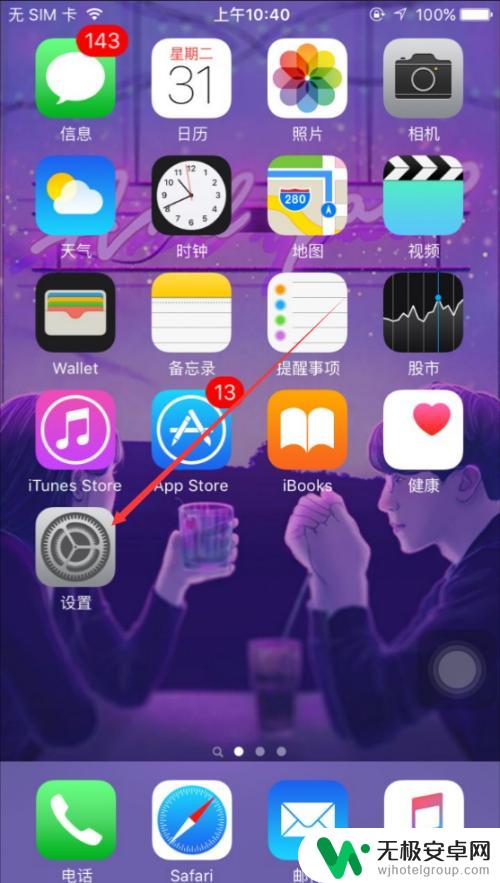
2.在苹果设置界面里直接点击【显示与亮度】,如下图所示。
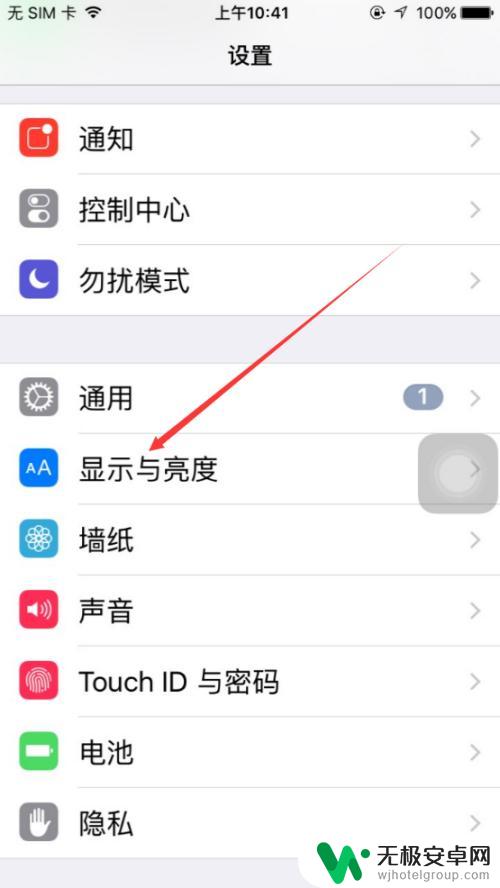
3.在显示与亮度界面上,点击【字体大小】,如下图所示。
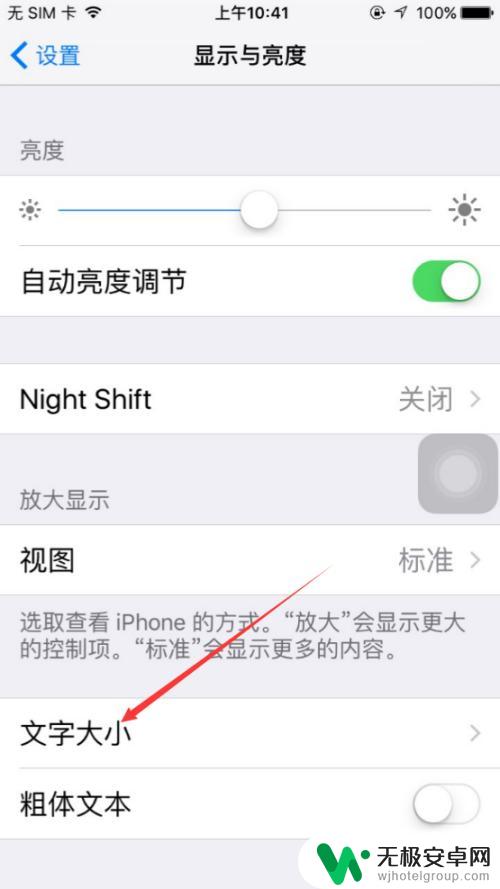
4.在苹果手机字体大小界面里可以看到有个滑块,移动滑块可以调整文字大小。如下图所示。
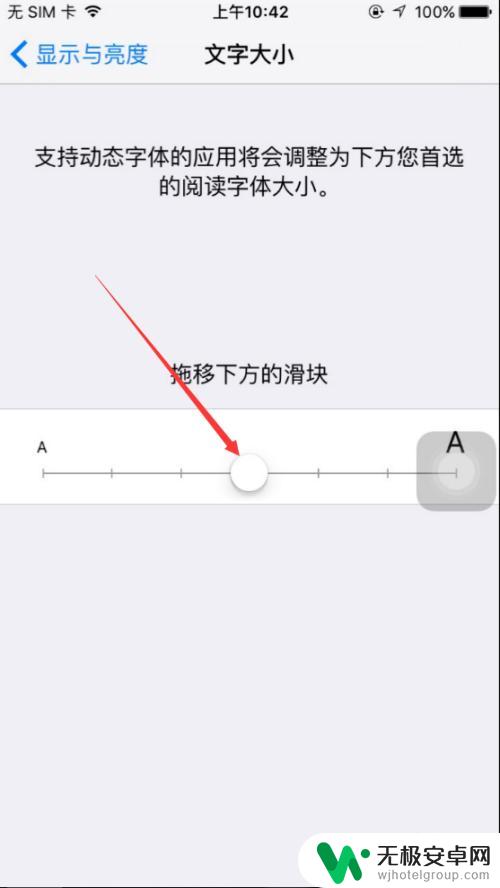
5.将下面的滑块向右滑动后,上面的文字对应的变大了,如下图所示。
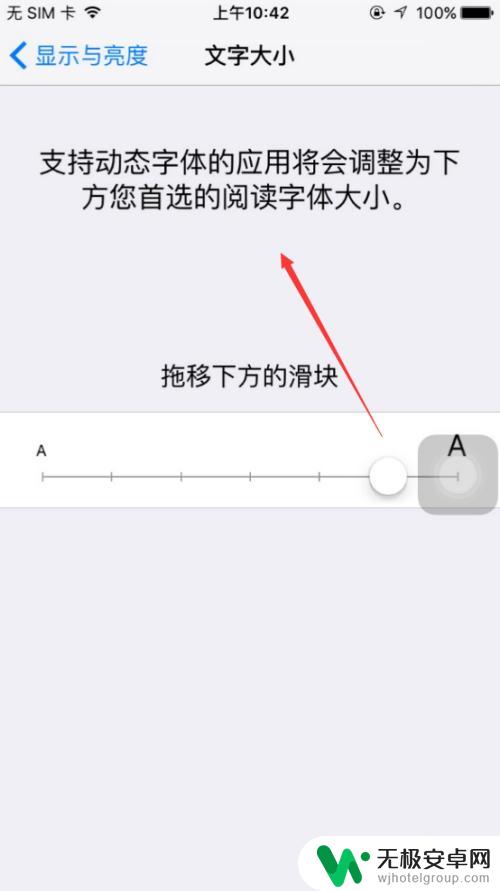
6.设置好苹果文字大小后,我们在打开备忘录,输入几个文字看看效果吧。
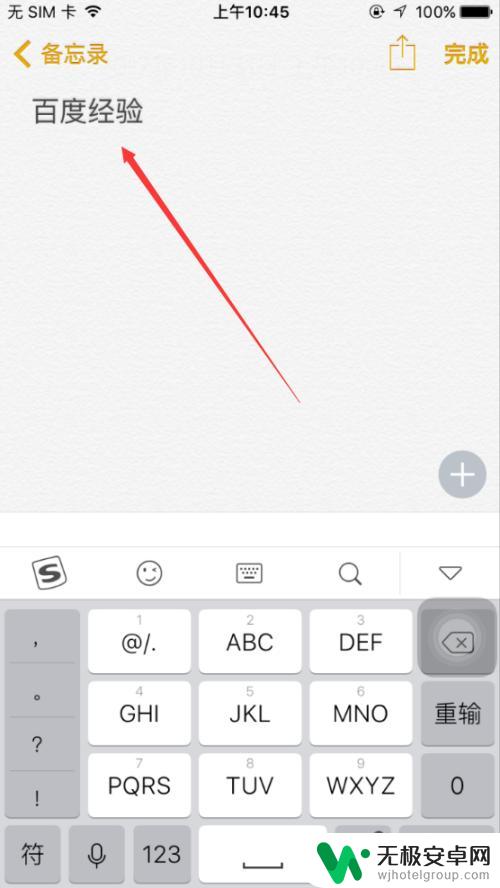
以上就是手机主屏字体大小怎样设置苹果的全部内容,如果遇到这种情况,你可以按照以上步骤来解决,非常简单快速。










